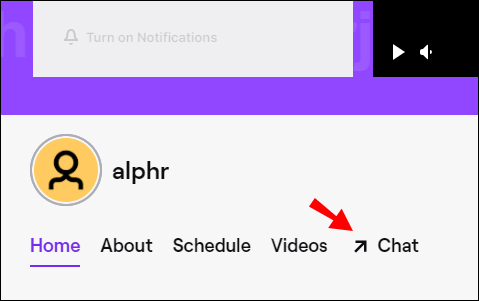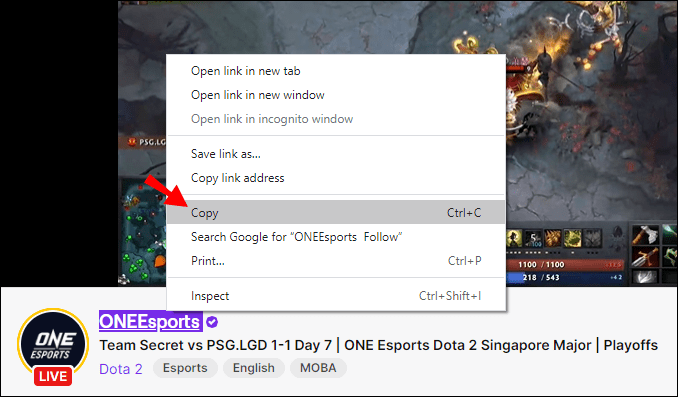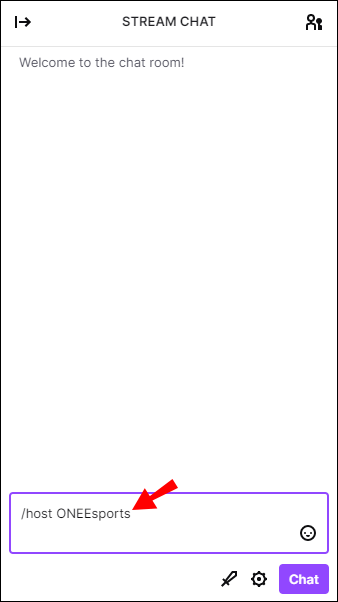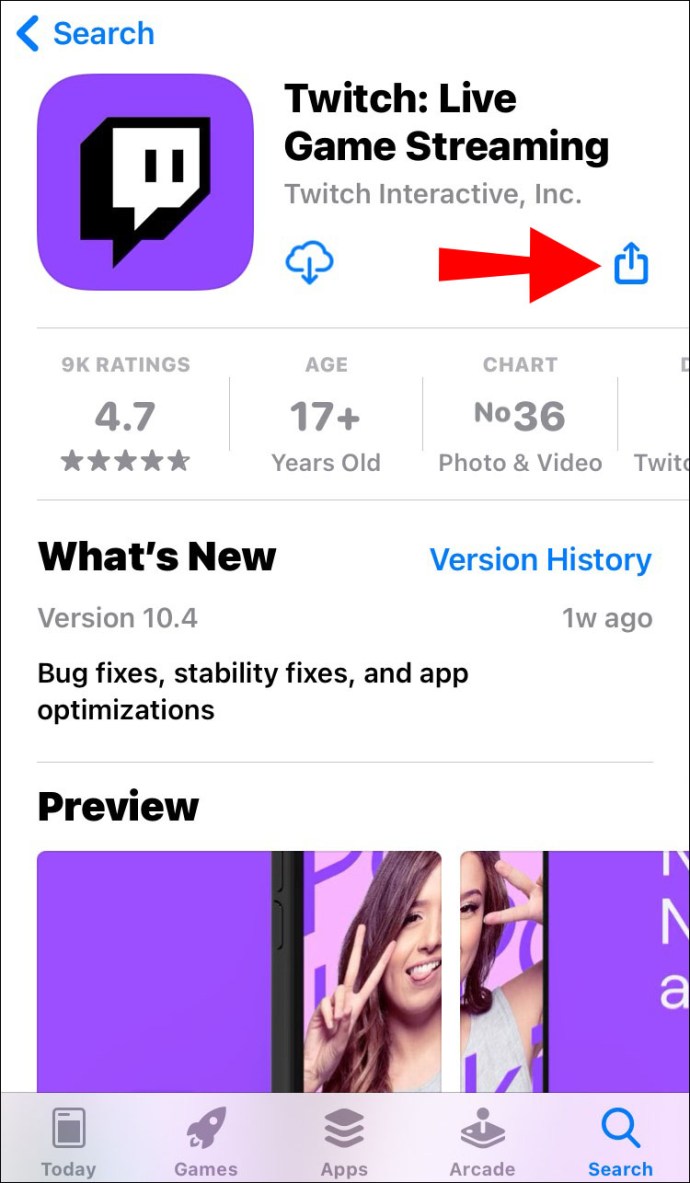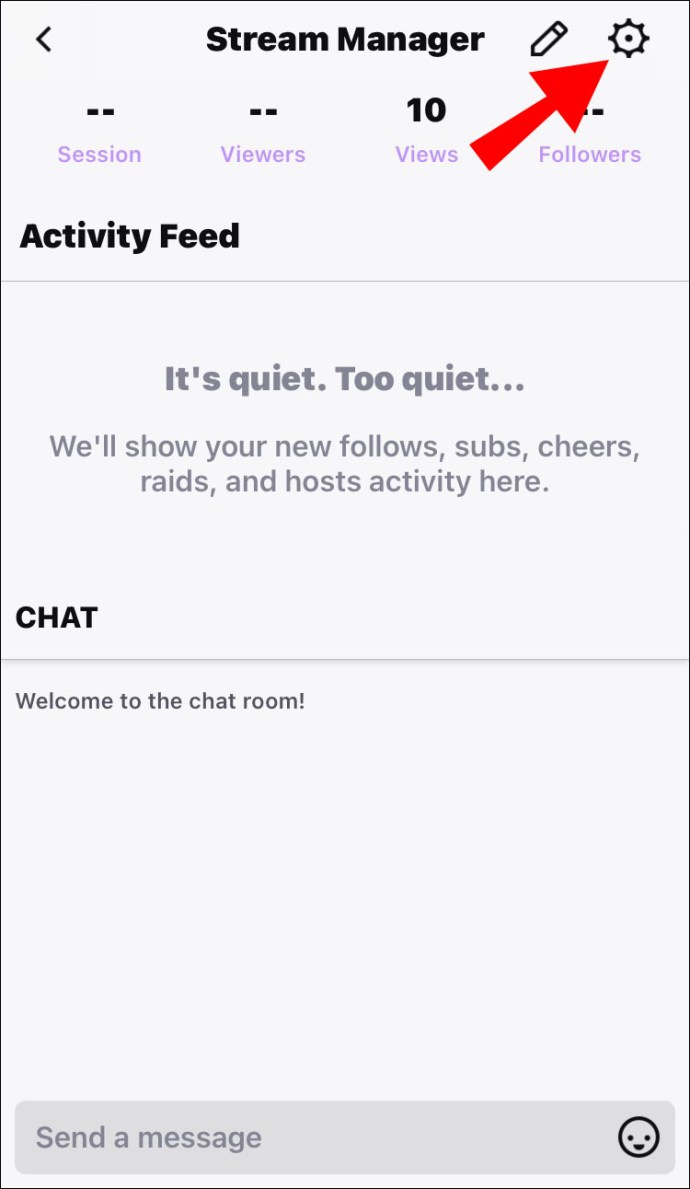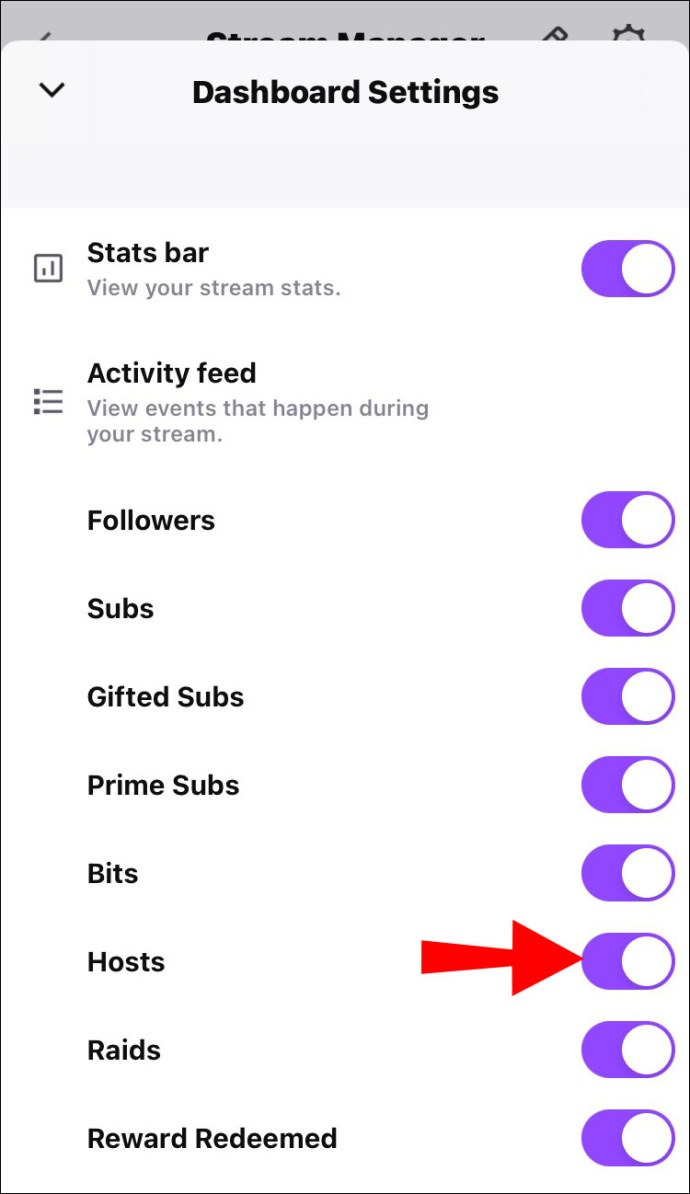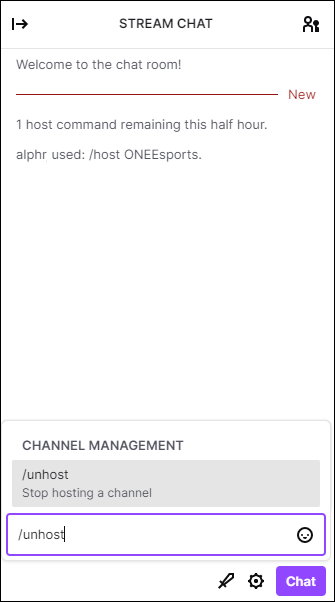Mode host adalah fitur bawaan yang tersedia untuk semua pengguna Twitch. Ini memungkinkan Anda untuk mencampuradukkan berbagai hal untuk pelanggan Anda dengan menyiarkan streaming langsung dari saluran Twitch.tv lainnya.

Ini adalah cara yang cukup sederhana untuk tetap relevan, bahkan saat Anda tidak membuat konten asli. Namun, ada kerugian dari praktik ini. Dalam artikel ini, kami akan menunjukkan kepada Anda cara meng-host seseorang di Twitch dan berbicara tentang pro dan kontra dari hosting.
Bagaimana Cara Menghosting Seseorang di Twitch?
Ada banyak alasan mengapa pita Twitch menyelenggarakan pesta tuan rumah. Biasanya, itu untuk tujuan promosi. Pembuat konten yang lebih kecil dapat memperoleh lebih banyak pengikut dengan menyiarkan konten mereka di streaming langsung dari beberapa saluran yang lebih besar. Ini juga merupakan cara yang bagus untuk memperkuat komunitas online Anda dan bertukar ide.
Hosting sangat cocok untuk mengatur aliran amal, konferensi, dan acara serupa. Beberapa pencipta bahkan mengadakan konser langsung di Twitch.tv di mana musisi lain membuat penampilan khusus.
Beberapa turnamen game terbesar, seperti SGDQ dan EVO, disiarkan melalui mode host. Ini memungkinkan Anda untuk menikmati acara esports sambil mengobrol dengan pemirsa lain secara real-time.
Secara keseluruhan, Anda dapat menggunakan hosting untuk aktivitas partisipasi tinggi apa pun. Ada beberapa cara untuk mengaktifkan fitur ini. Berikut cara meng-host seseorang di Twitch:
- Dengan menggunakan perintah chatbox.
- Melalui Mode Host Seluler (khusus iOS).
- Dengan mengaktifkan Auto Host.
Bagaimana Cara Menghosting Streamer Lain di Twitch?
Cara paling umum untuk memulai pesta tuan rumah adalah dengan mengundang pembuat konten melalui kotak obrolan Anda. Berikut cara meng-host streamer lain di Twitch:
- Buka kotak obrolan Anda.
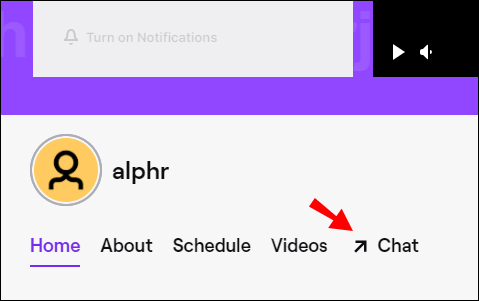
- Temukan saluran yang ingin Anda host dan salin namanya.
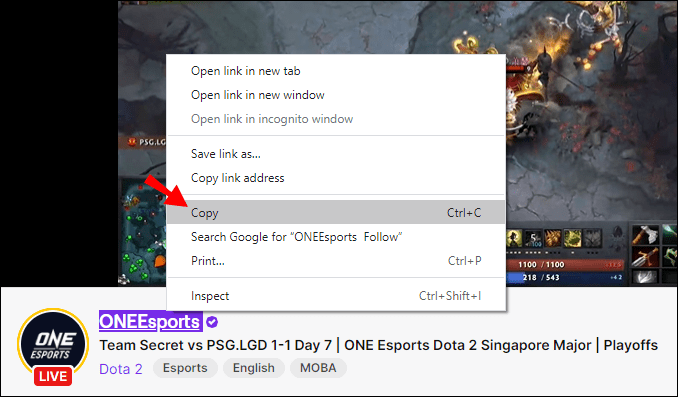
- Tempelkan ke obrolan Anda dan tambahkan /host di depannya.
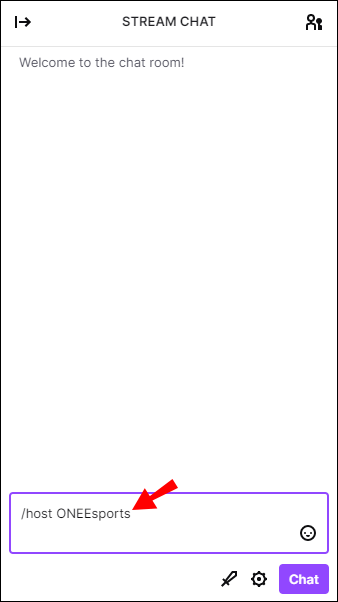
- Jika Anda ingin menambahkan saluran lain, Anda dapat menggunakan perintah /host lagi. Namun, Anda hanya bisa melakukannya hingga tiga kali.
Jika Anda khawatir apakah hosting akan mengubah ruang obrolan Anda, Anda bisa tenang. Selain memungkinkan pelanggan Anda untuk berinteraksi, itu akan menjaga semua pengaturan obrolan Anda tetap utuh.
Bagaimana Cara Menghosting Streamer Lain di Twitch Menggunakan Aplikasi Seluler?
Jika Anda tidak ingin terikat pada kursi Anda saat streaming, Anda dapat mengaktifkan Mode Host Seluler. Berikut cara meng-host streamer lain di Twitch menggunakan aplikasi seluler:
- Unduh aplikasi Twitch dari App Store.
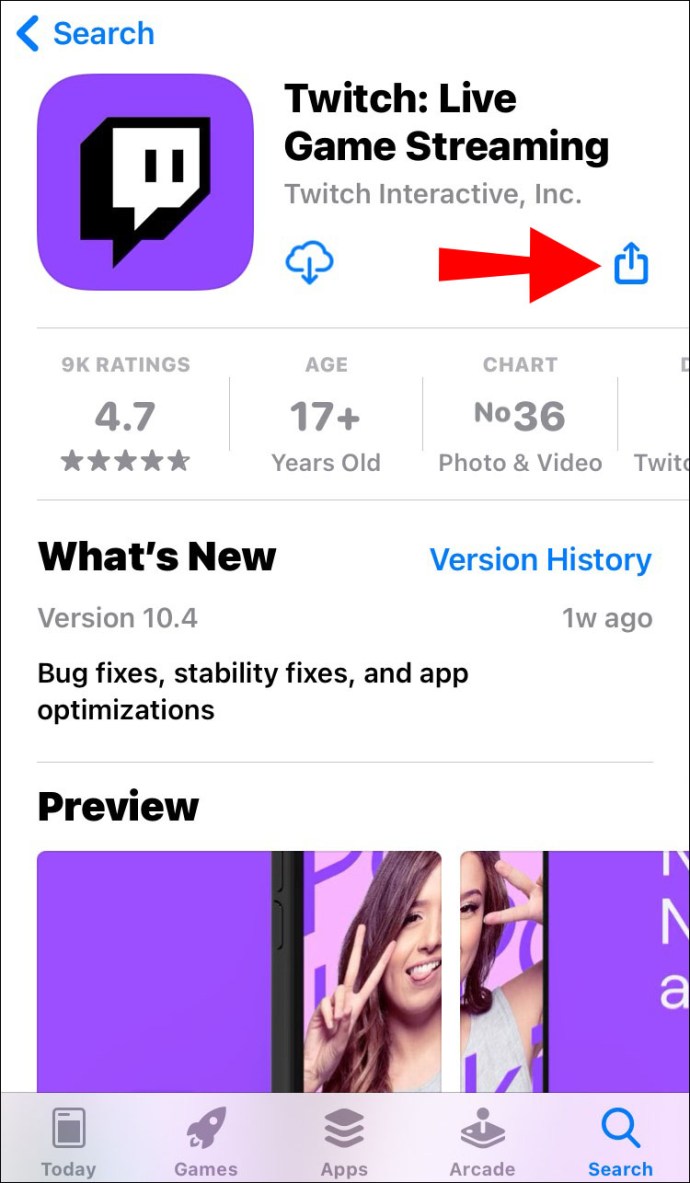
- Klik ikon roda gigi kecil untuk membuka menu tarik-turun.
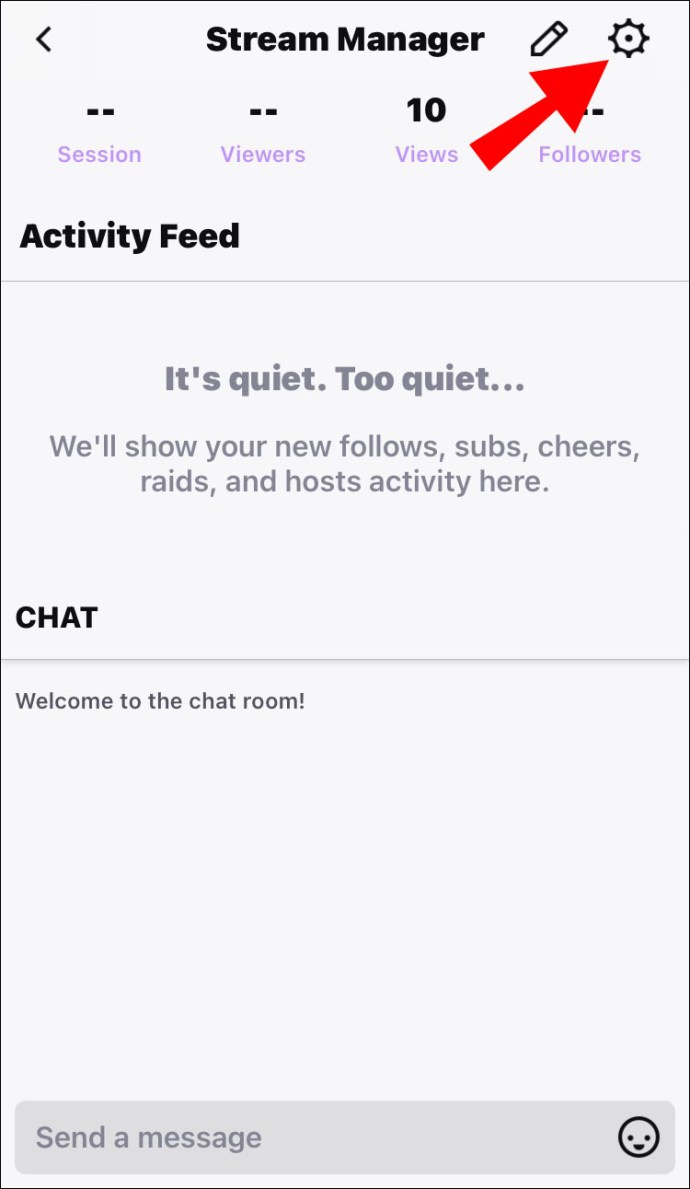
- Pilih opsi untuk "Host" dari bagian bawah daftar.
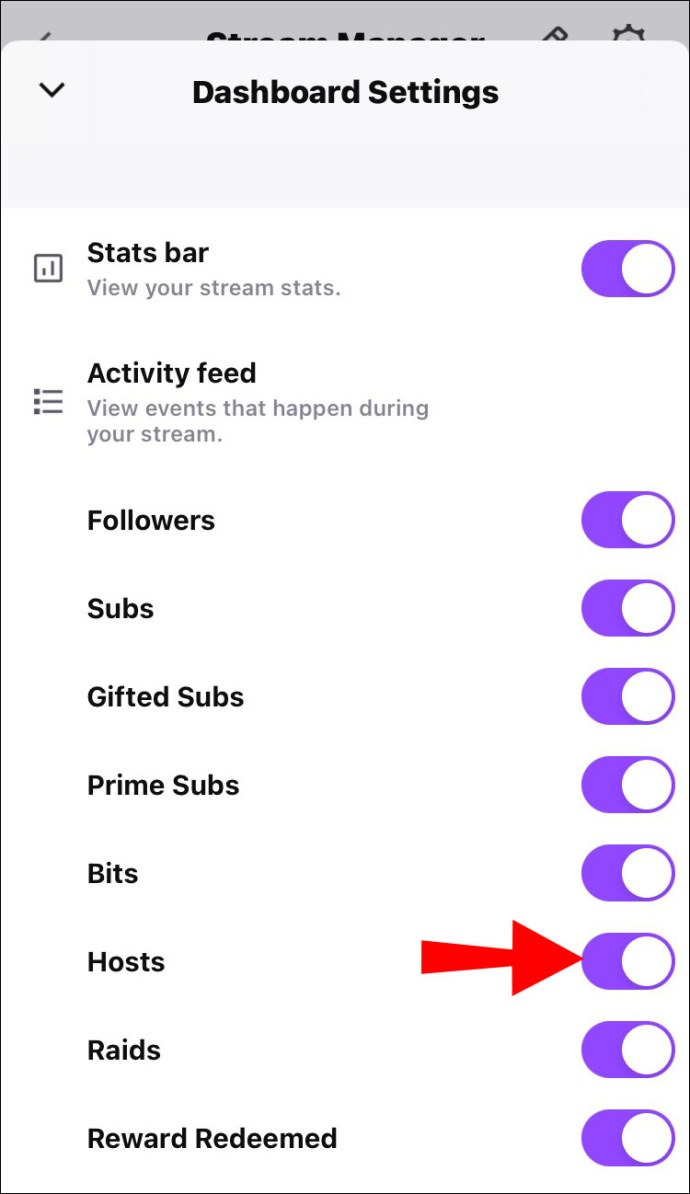
- Temukan saluran yang ingin Anda host.
Sayangnya, meskipun Anda dapat mengunduh Twitch.tv ke ponsel Android Anda, Anda tidak dapat meng-host saluran lain. Sampai sekarang, Mode Host Seluler hanya tersedia untuk pengguna iOS.
Bagaimana Cara Menghentikan Hosting di Twitch?
Anda dapat menyelesaikan semuanya dengan lancar dengan menggunakan perintah sederhana. Berikut cara menghentikan hosting di Twitch melalui kotak obrolan:
- Buka obrolan Anda dengan saluran tamu.
- Ketik /unhost di depan nama pengguna mereka.
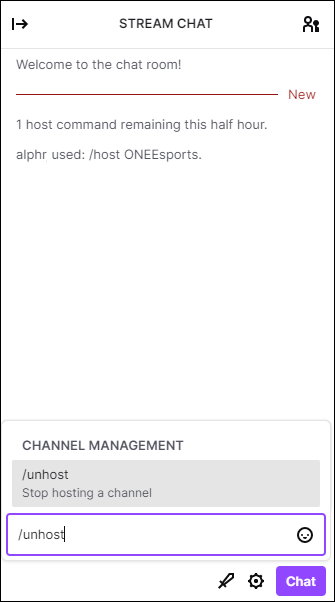
- Tunggu notifikasi untuk memastikan Anda telah berhasil menghentikan host.
Ingatlah bahwa editor Anda juga dapat mengelola sesi host. Itu berarti mereka dapat memulai dan mengakhiri sesi, bahkan menambahkan saluran. Anda dapat memanfaatkannya dengan baik dengan mengizinkan mereka mempromosikan pembuat konten tertentu bahkan saat Anda sedang offline. Pastikan untuk membuat daftar saluran favorit Anda sehingga tidak ada kesalahan.
FAQ tambahan
1. Apa Kekurangan Hosting Channel Lain?
Meskipun hosting umumnya menyenangkan, ada beberapa potensi kerugian. Masalah terbesar tentu saja kurangnya kontrol. Karena ini adalah siaran langsung, tidak ada cara untuk memprediksi bagaimana hasilnya. Berikut adalah beberapa hal yang bisa salah saat menghosting saluran lain:
• Tidak ada kimia. Jika ini pertama kalinya Anda berkolaborasi dengan pembuat konten lain, tidak ada cara untuk memastikan apakah Anda cocok atau tidak. Anda mungkin salah menilai kompatibilitas saluran Anda. Mereka bahkan mungkin dianggap menyinggung atau kasar bagi pelanggan Anda. Itulah mengapa penting untuk mengetahui siapa yang Anda izinkan untuk masuk ke saluran Anda.
• Penonton non-responsif. Tidak ada jaminan keras bahwa hosting akan meningkatkan saluran Anda. Streamer yang tidak berpengalaman cenderung membuat kesalahan dengan menghosting terlalu banyak saluran acak. Tidak hanya itu tidak efisien, tetapi juga bisa menjadi membosankan bagi pelanggan Anda. Bahkan mungkin menjadi bumerang, seperti jika mereka akhirnya lebih menyukai pembuat konten lain daripada Anda.
• Komunikasi tertunda. Saat Anda mengaktifkan mode host, pengikut Anda tidak dapat melihat spanduk. Penting untuk diingat untuk memposting pesan offline Anda di tempat lain.
• Solusi lain. Jika satu-satunya alasan Anda untuk hosting adalah untuk tetap aktif, ada cara lain. Misalnya, Anda dapat menggunakan fitur Twitch Video-On-Demand. Ini memungkinkan Anda untuk menyiarkan rekaman streaming sebelumnya dan mempertahankan status Anda sebagai kreator.
2. Apa Perbedaan Antara Host dan Raid on Twitch?
Serangan kedutan adalah cara yang menyenangkan untuk terlibat dengan komunitas online Anda. Mereka biasanya berlangsung tepat setelah akhir pesta tuan rumah. Tidak seperti penyiaran, penggerebekan tidak berlangsung lama dan jauh lebih spontan.
Setelah streaming selesai, pemirsa yang tersisa dikirim bolak-balik ke saluran baru sebagai bagian dari Twitch Raid. Di sana, mereka dapat berpartisipasi dalam diskusi ruang obrolan, berinteraksi dengan streamer baru, dan berpotensi bergabung dengan saluran mereka.
Jika Anda ingin mendapatkan pelanggan baru, penggerebekan adalah peluang bagus untuk meningkatkan pengikut Anda. Pastikan untuk menghindari promosi diri yang mencolok. Itu bisa membuat orang tidak nyaman dan menyebabkan mereka keluar dari razia. Yang terbaik adalah membiarkan orang lain membuat Anda bersemangat.
Selalu beri tahu pengikut Anda sebelum mengarahkan mereka ke saluran baru. Anda dapat membuat pengumuman singkat di akhir siaran Anda sebelum memulai serangan. Berikut cara melakukannya:
1. Buka kotak obrolan Anda.
2. Ketikkan nama saluran yang ingin Anda razia.
3. Tulis /raid di depan username.

4. Klik tombol “Raid Now” setelah hitungan mundur.

Anda juga dapat menunggu 80 detik hingga Twitch mengalihkan pemirsa Anda secara otomatis. Saat Anda ingin mengakhiri serangan, cukup klik "Batal."
Jika, pada kenyataannya, serangan itu terjadi di saluran Anda, jangan khawatir. Jika keadaan menjadi tidak terkendali, Twitch memiliki beberapa alat berguna yang dapat Anda gunakan. Inilah cara Anda dapat mengelola serangan:
1. Buka Dasbor Kreator > Setelan > Streaming.

2. Matikan pengaturan default.
3. Pilih siapa yang diizinkan untuk menyerang saluran Anda (misalnya, hanya saluran yang diikuti).

Anda dapat memblokir serangan masuk dengan menyesuaikan pengaturan ruang obrolan Anda. Berikut cara melakukannya dengan mengaktifkan fitur Followers-Only:
1. Untuk membuka "Pengaturan" klik ikon roda gigi kecil di kotak obrolan Anda.

2. Temukan opsi “Followers-Only” dan tekan untuk mengaktifkannya.

3. Tentukan berapa kali seseorang harus mengikuti Anda untuk mendapatkan akses.

Jika seseorang telah melecehkan Anda dengan Twitch Raids yang tidak diinginkan, Anda dapat mencekalnya dari saluran Anda. Berikut cara melakukannya:
1. Buka obrolan "Pengaturan."
2. Untuk melihat daftar channel, klik “Recent Raids”.
3. Temukan saluran yang bermasalah dan klik tombol "Larangan" di sebelahnya.
3. Apa itu Twitch Auto Host?
Alih-alih hanya mengadakan pesta secara manual atau saat Anda sedang siaran langsung, Anda dapat menggunakan Twitch Auto Host. Fitur ini memungkinkan Anda untuk menambahkan pembuat konten dan anggota Tim lainnya ke saluran Anda saat Anda offline. Ini adalah cara lain bagi streamer untuk menjangkau satu sama lain untuk mendapatkan dukungan.
Berikut cara mengaktifkan Twitch Auto Host:
1. Buka “Dasbor Pembuat” Anda dan buka “Pengaturan Saluran.”
2. Temukan “Auto-Hosting” pada daftar di bawah ini.
3. Hidupkan dengan mengklik tombol di sebelahnya.
4. Untuk menjadi tuan rumah Anggota Tim Twitch saat Anda offline, klik tombol "Aktif".
5. Untuk membuat daftar saluran pendek, buka bagian “Daftar Host”. Ketuk ikon + kecil di sebelah setiap nama pengguna. Anda dapat menyesuaikan daftar dengan masuk ke bagian "Prioritas Host". Di sana Anda dapat menentukan urutannya dengan mengatur ulang saluran secara manual.
6. Setelah selesai, klik "Simpan Perubahan."
Anda dapat memiliki jumlah saluran yang tidak terbatas di daftar Anda, tetapi itu tidak berarti Anda harus melakukannya. Yang terbaik adalah memulai dengan 10-20 saluran, yang seharusnya memberikan banyak waktu aktif (40+ jam).
Jika Anda tidak puas dengan fitur Auto Host, Anda dapat mematikannya melalui “Pengaturan” kapan saja.
Menjadi Kehidupan Pesta
Mengizinkan streamer lain di saluran Anda mengalami pasang surut. Jika Anda kekurangan chemistry, pemirsa Anda akan bosan. Ada juga kemungkinan bahwa pembuat tamu dapat membuat Anda bermasalah dengan melanggar Pedoman Komunitas.
Namun, ada juga banyak keuntungan yang datang dengan menghosting saluran lain. Ini menghadirkan keterpaparan, menghubungkan Anda dengan sesama pembuat konten, dan membuat Anda tetap aktif. Twitch memungkinkan Anda untuk mengatur pesta tuan rumah di mana pun dan kapan pun; bahkan saat Anda offline. Secara keseluruhan, ini adalah fitur hebat yang tersedia untuk semua jenis streamer.
Seberapa sering Anda menggunakan Mode Host? Mana yang lebih Anda sukai – menghosting saluran lain atau menjadi streamer tamu? Komentar di bawah dan bagikan pengalaman Anda dalam Mode Twitch Host.